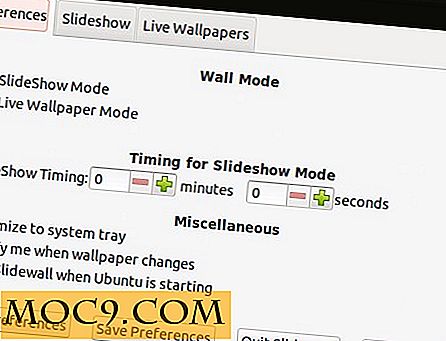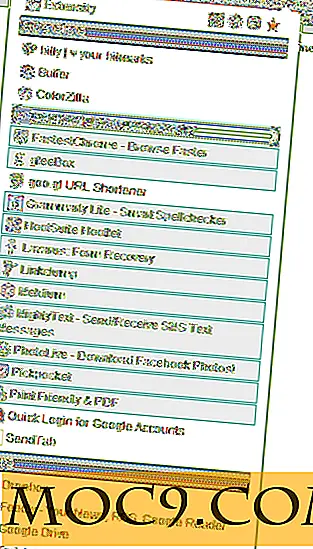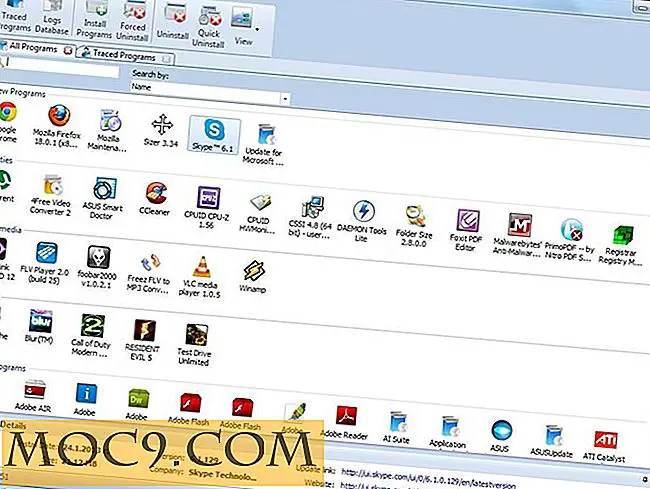Hoe bestanden veilig delen met OneSwarm
De afgelopen jaren zijn er een aantal pogingen geweest om een veilige en veilige manier te vinden om bestanden uit te wisselen of online te communiceren. Projecten zoals Tor en Freenet hebben ons iets gegeven van wat we zoeken, maar hebben vaak nadelen zoals lage snelheid of complexe installatie. OneSwarm kiest voor een andere aanpak. In wezen is het een multiplatform Bittorrent-client met ondersteuning voor het OneSwarm-netwerk. Hiermee kun je veilig bestanden uitwisselen via onveilige netwerken, zoeken naar vrienden en inhoud en zelfs media zoals video's en muziek afspelen vanuit je browser .
Wat doet het?
Er zijn twee aspecten voor OneSwarm - het private, veilige, op vrienden gebaseerde OneSwarm-netwerk en de standaard P2P. De ontwikkelaars hebben een bestaande Bittorrent-client (Azureus) gebruikt en deze ingrijpend aangepast om ondersteuning voor hun privé-netwerk te bieden. Ze hebben een webclient toegevoegd (je kunt je bestandsoverdracht regelen via een webbrowser, zelfs op afstand) en er is software meegeleverd voor het vinden en uitnodigen van vrienden in je zwerm.
Zelfs als je geen interesse hebt in het beveiligde zwermaspect, is OneSwarm een geweldige torrent-client. Het is gebouwd op de Azureus classic UI, een volwassen torrent-client van hoge kwaliteit. Alle P2P-voordelen van Azureus gecombineerd met de extra functionaliteit van de webclient geven OneSwarm een zeer krachtige functiebasis.
Hoe werkt het?
Er zijn twee methoden om OneSwarm, een webclient en een desktopclient te gebruiken. Beide zijn direct na installatie te gebruiken, maar de ontwikkelaars lijken het gebruik van de webclient aan te moedigen. Dat is waar ik de meeste unieke functies van OneSwarm heb gevonden. De desktop-client is min of meer een standaard Bittorrent-client. Tot nu toe heb ik vastgesteld dat de webclient de beste manier is om te werken met OneSwarm op vrienden gebaseerde transfers, maar de klassieke desktopclient biedt meer opties voor standaard torrentdownloads.
Windows-gebruikers die de desktopclient in plaats van internet willen gebruiken, kunnen dit doen door met de rechtermuisknop op het pictogram OneSwarm in hun systeemvak te klikken en Klassieke gebruikersinterface weergeven te kiezen. Linux-gebruikers - de toegang tot de desktopclient kan sterk variëren, afhankelijk van de gekozen bureaubladomgeving. Vanwege dit, en om de unieke kenmerken van OneSwarm te benadrukken, zal dit artikel zich richten op de webclient.
Ermee beginnen
Als uw systeem u niet automatisch naar de webclient heeft geleid, moet u hier toegang toe hebben door uw browser naar keuze te openen naar http://127.0.0.1:29615/ . Daar vindt u het beginscherm voor de OneSwarm-webclient.

Voor degenen die geen netwerk-geeks zijn - 127.0.0.1 is het adres dat een computer gebruikt om zichzelf te identificeren. Door dat in je browser te zetten, vertel je het "open de webpagina die op deze computer draait". De OneSwarm-webclient voert een kleine webserver uit op uw computer, zodat u toegang heeft tot de webclient.
Vrienden vinden
Het belangrijkste concept achter OneSwarm is Friend-To-Friend transfers. Wanneer u voor het eerst verbinding maakt met OneSwarm, wordt u gevraagd om vrienden toe te voegen. De eerste en eenvoudigste manier om dat te doen, is door "Standaardinstellingen gebruiken" te kiezen. Hiermee wordt u verbonden met de OneSwarm-communityserver. Binnen een minuut of twee zie je namen verschijnen in je vriendenlijst . Gebruikers van de communityserver kunnen elkaar allemaal zien, maar kunnen elkaars bestanden standaard niet zien. Iedereen op de communityserver is standaard een "beperkte" vriend en kan geen bestanden uitwisselen.
Er zijn meerdere andere manieren om vrienden toe te voegen, die allemaal te vinden zijn via de knop Vrienden toevoegen onder je lijst met contacten aan de linkerkant. Voor mij is de GMail / Google Talk-optie normaal gesproken een prima manier om mijn vrienden toe te voegen, maar vanaf het moment van schrijven lijkt die functie niet goed te werken. Ik heb genoegen genomen met het gebruik van e-mailuitnodigingen via de optie Redeem / Create / View Invitations .

Wanneer mijn vrienden de uitnodiging in hun e-mail ontvangen, kunnen ze OneSwarm installeren en op de link in de uitnodiging klikken om een OneSwarm-vriend te worden. Ik stuurde bijvoorbeeld een uitnodiging naar Tara, die haar computer 'Hank' noemde. Ze downloadde de OneSwarm-client, klikte op de link in de uitnodiging en nu ziet OneSwarm ons als vrienden. Ze verschijnt op mijn vriendenlijst en op de community-server waarmee ze geregistreerd is.
Toegang voor vrienden
Zoals eerder opgemerkt, zijn vrienden standaard ingesteld op de status 'beperkt'. Ze kunnen elkaars bestanden niet zien en geen overdrachten initiëren. Gelukkig is het verwijderen van die beperking snel en pijnloos. U kiest gewoon Vrienden in het navigatiepaneel aan de linkerkant en u heeft de volledige lijst met vrienden. Klik op degene waarmee u wilt delen en verwijder het vinkje voor "Beperkt".

Vanaf nu kan Tara door alle bestanden bladeren die ik heb gedeeld en kiezen wat ze zou willen downloaden. Over delen gesproken ...
Bestanden delen
De kern van elke P2P-app is het delen van bestanden. Het heeft niet veel zin anders. Als u wilt toestaan dat bepaalde bestanden via OneSwarm worden gedeeld, voegt u die bestanden of mappen toe aan uw gedeelde lijst. Op elk gedeelte van de OneSwarm-webclient vindt u de Share-knop boven aan het scherm. Dit laat je kiezen wat je wilt delen. Hier zijn bijvoorbeeld de bestanden van één gebruiker die ze hebben gekozen om te openen voor het OneSwarm-netwerk.

Ik kan de bestanden downloaden die ik leuk vind en kiezen waar ik ze wil opslaan. Bovendien lijkt OneSwarm de ID3-taginformatie voor de muziekbestanden te hebben gelezen en de albumhoes aan de miniatuurweergave toe te voegen. Een leuke touch.
Ik heb ontdekt dat OneSwarm een zeer elegant, goed ontworpen systeem is. Ik heb vaak gezocht naar (en geschreven over) manieren om veilig bestanden over het internet te verzenden. Sommigen van hen zijn eenvoudiger dan OneSwarm, maar lang niet zo vriendelijk en veelzijdig. Ik blijf een tijdje bij OneSwarm.
En jij dan?